วิธีแก้ไข CapCut ไม่ส่งออก

ไม่ว่าการสร้างเนื้อหาสนุกๆ ที่สร้างเป็นเพลง TikTok ที่กำลังอินเทรนด์ หรือตัวอย่างการส่งเสริมการขายที่แสดงแบรนด์ของคุณ CapCut สามารถช่วยให้คุณทำสิ่งที่ถูกต้องได้
YouTube Music เป็นวิธีที่สะดวกและสนุกสนานในการเพลิดเพลินกับซิงเกิล อัลบั้ม หรือแม้แต่การแสดงสดที่คุณชื่นชอบ แต่แอปก็ไม่ได้มีปัญหาอะไร โดยเฉพาะบางครั้งอาจหยุดเล่นโดยไม่มีการเตือนล่วงหน้า สัมผัสประสบการณ์นี้มากพอ และความคับข้องใจอาจทำให้คุณพิจารณาเปลี่ยนแหล่งเพลงอื่น
ก่อนที่คุณจะดำเนินการดังกล่าว โปรดอ่านเพื่อทำความเข้าใจว่าทำไม YouTube Music ถึงมีพฤติกรรมเช่นนี้ และสิ่งที่คุณสามารถทำได้เพื่อป้องกันสิ่งนี้
เหตุใด YouTube Music จึงหยุดเล่น
แม้ว่า YouTube Music จะทำงานได้อย่างราบรื่น แต่บางครั้งอาจหยุดเพลงโดยหยุดโดยไม่คาดคิด หากปัญหายังคงอยู่ ให้สำรวจสาเหตุและแนวทางแก้ไขเหล่านี้:
การเชื่อมต่ออินเทอร์เน็ตไม่ดี
หากการเชื่อมต่ออินเทอร์เน็ตของคุณช้า ไม่เสถียร และไม่น่าเชื่อถือ YouTube Music จะหยุดมิวสิกวิดีโอหรือเสียงของคุณต่อไป ความต้องการความเร็วอินเทอร์เน็ตของ YouTube นั้นสูง คุณต้องมีความเร็วอย่างน้อย 500kbps เพื่อดูวิดีโอ และแน่นอนว่า หากคุณไม่มีการเชื่อมต่ออินเทอร์เน็ต YouTube จะไม่ทำงาน เพื่อแก้ไขปัญหานี้ ก่อนอื่นให้ทดสอบความเร็วและความสม่ำเสมอของอินเทอร์เน็ตของคุณ ที่นี่
หากไม่ดีให้พิจารณาเปลี่ยนไปใช้แหล่งอื่น ตัวอย่างเช่น คุณสามารถปิดการเชื่อมต่อ Wi-Fi และเปิดข้อมูลมือถือของคุณได้ การแก้ไขอื่นๆ ได้แก่:
ปัญหาการเชื่อมต่อบลูทูธ
บางคนเล่น YouTube Music ผ่านบลูทูธ หากอุปกรณ์บลูทูธ เช่น หูฟัง เอียร์บัด หรือลำโพงตัดการเชื่อมต่อ YouTube Music จะหยุดเล่น อาจเป็นไปได้ว่าหูฟัง Bluetooth ของคุณล้ำหน้ามากจนมีเทคโนโลยีตรวจจับหูอัตโนมัติ ซึ่งหมายความว่าหากคุณถอดหูฟังออก การดำเนินการดังกล่าวอาจหยุด YouTube Music ไว้ชั่วคราวโดยอัตโนมัติจนกว่าคุณจะใส่อีกครั้ง
เพื่อขจัดปัญหาการเชื่อมต่อ Bluetooth ให้สมาร์ทโฟนของคุณอยู่ใกล้กับอุปกรณ์ไร้สายเพื่อรักษาสัญญาณที่แรง นอกจากนี้ คุณยังสามารถยกเลิกการจับคู่อุปกรณ์ Bluetooth ของคุณและจับคู่อีกครั้งเพื่อสร้างการเชื่อมต่อใหม่ได้
แคชของแอปเสียหาย
หากแคชในแอปของคุณเต็ม อาจรบกวนการเล่น YouTube ของคุณได้ นอกจาก YouTube Music จะหยุดเพลงของคุณแล้ว แคชที่เสียหายยังทำให้เกิดข้อผิดพลาดอื่นๆ อีกด้วย ต่อไปนี้เป็นวิธีลบแคชที่เสียหายออกจากแอปของคุณ:

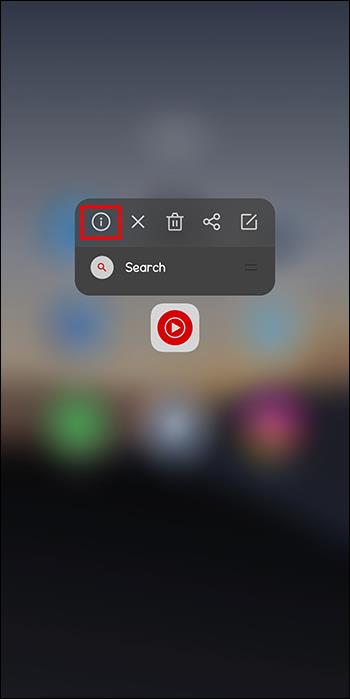
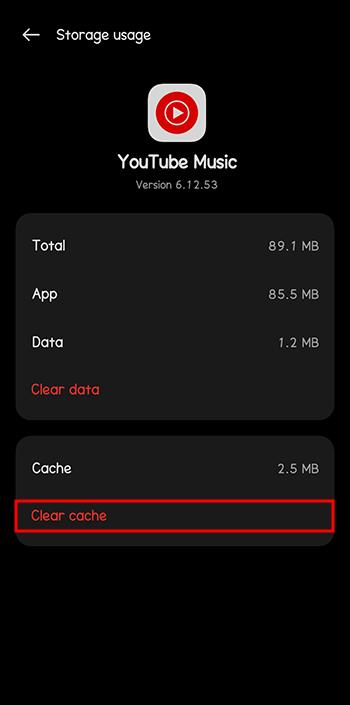
แอป YouTube Music ที่ล้าสมัย
หากแอป YouTube Music เวอร์ชันปัจจุบันไม่ใช่เวอร์ชันล่าสุด ให้ลองลบออก มิฉะนั้นจะทำงานได้ไม่ดีและยังคงมีปัญหาต่อไป วิธีถอนการติดตั้งและติดตั้งแอป YouTube Music อีกครั้งบน Android:
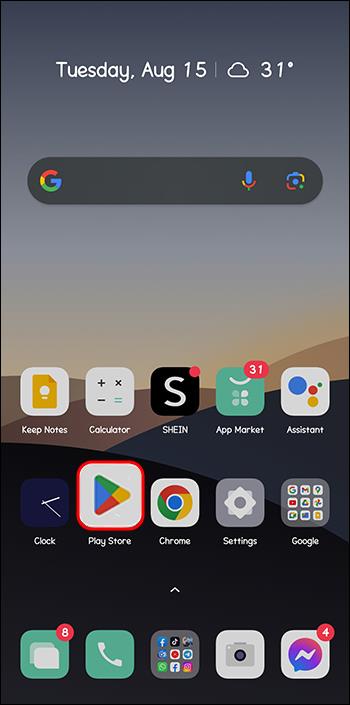

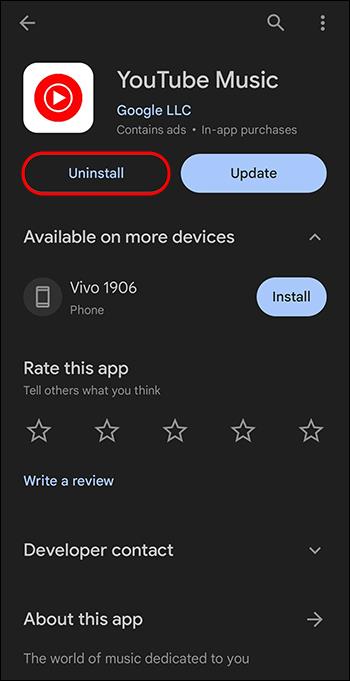
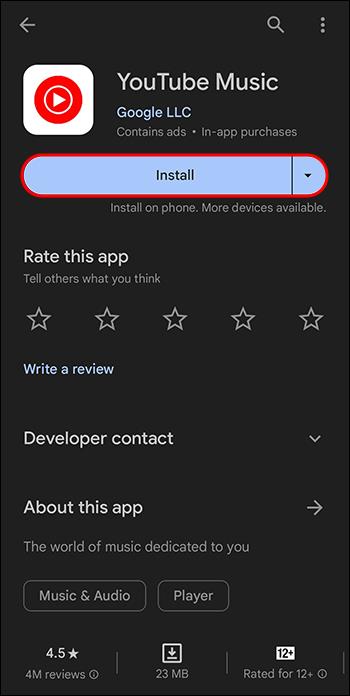
การลบแอป YouTube Music ออกจากอุปกรณ์ iOS ของคุณนั้นค่อนข้างตรงไปตรงมาเช่นกัน:
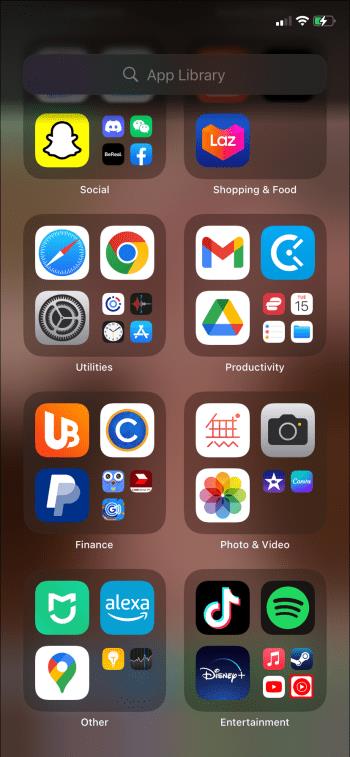
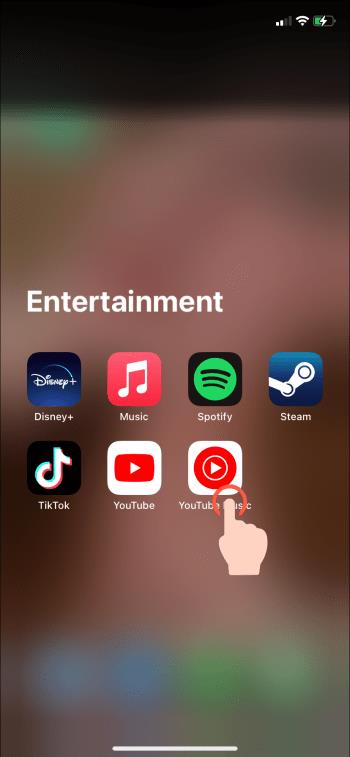
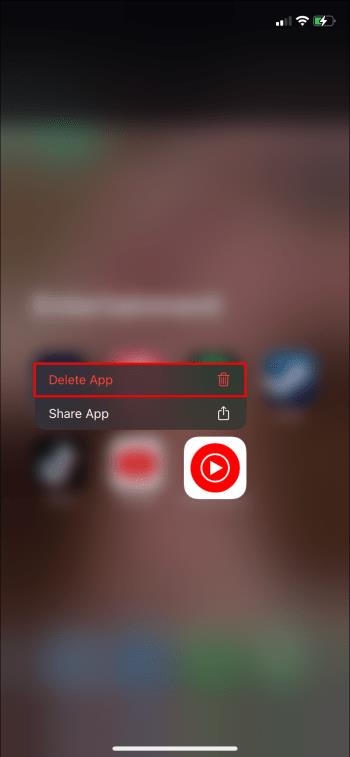
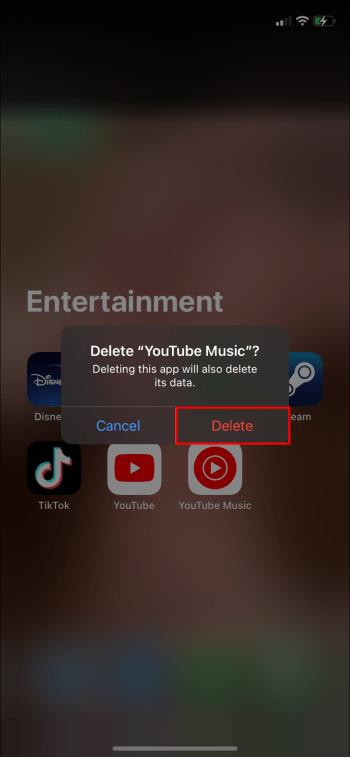
ข้อบกพร่องและข้อผิดพลาดของระบบ
แอพส่วนใหญ่จะทำงานไม่ถูกต้องเมื่อซอฟต์แวร์ที่ทำงานมีข้อบกพร่องหรือปัญหาชั่วคราว แต่คุณสามารถอัปเดตแอปเพื่อรับอัปเดตความปลอดภัยล่าสุดและลบมัลแวร์ได้ การอัปเดตแอปสามารถหยุด YouTube Music ไม่ให้รบกวนเพลงและปรับปรุงประสิทธิภาพโดยรวมของแอปได้ ต่อไปนี้เป็นวิธีอัปเดต:

การตั้งค่า "เตือนให้ฉันหยุดพัก" ถูกเปิดใช้งาน
YouTube Music อาจถูกขัดจังหวะเนื่องจากคุณได้เปิดใช้งานตัวเลือก "เตือนฉันให้หยุดพัก" ผู้ที่รู้สึกว่าจำเป็นต้องยืดเส้นยืดสายหรือเดินเล่นจะใช้การตั้งค่านี้เพื่อหยุดเพลง YouTube ของตนด้วยฟีเจอร์นี้ หากคุณต้องการให้เพลงดำเนินต่อไป อย่าเปิดใช้งาน แต่ถ้ามันถูกเปิดใช้งานโดยบังเอิญ ให้ลบออกดังนี้:


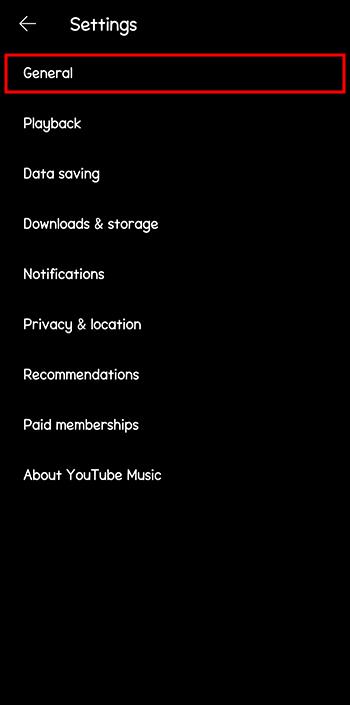
ปุ่มบันทึกข้อมูลใช้งานได้
YouTube Music มาพร้อมกับฟีเจอร์ประหยัดข้อมูลบางอย่าง การเปิดใช้งานคุณสมบัติเหล่านี้สามารถช่วยลดการใช้ข้อมูลของคุณ แต่เพิ่มการหยุดชะงักเมื่อสตรีมเพลง หากต้องการหยุดแอปไม่ให้หยุดเล่นกลางคัน ให้ปิดใช้งานคุณสมบัติประหยัดข้อมูล




คุณภาพเสียงของคุณสูงหรือสูงเสมอ
แอป YouTube Music มีตัวเลือกการเล่นให้เลือก เช่น "ต่ำ" "ปกติ" "สูง" และ "สูงเสมอ" YouTube Music สามารถหยุดเล่นซ้ำๆ ได้หากคุณเลือกตัวเลือกคุณภาพเสียง "สูง" หรือ "สูงเสมอ" หาก b YouTube Music ยังคงหยุดทำงานเมื่อคุณฟังเพลง ให้ลดคุณภาพเสียงของคุณให้เป็นปกติ คุณสามารถทำได้ในลักษณะนี้:


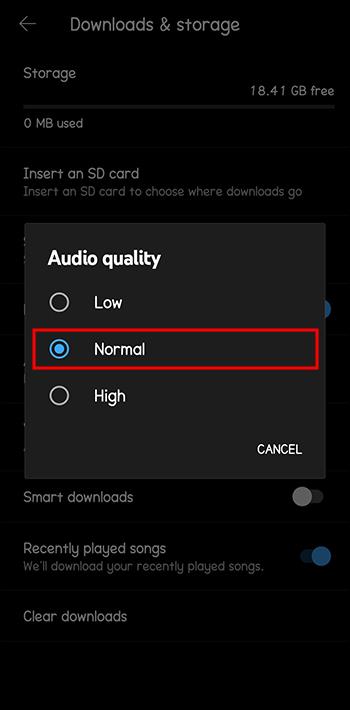
ไปแบบพรีเมียม
แม้ว่า YouTube Music จะทำงานได้อย่างราบรื่น แต่บางครั้งอาจขัดจังหวะเพลงของคุณอย่างไม่มีที่สิ้นสุด คุณสามารถจำกัดสิ่งนี้เพิ่มเติมได้โดยการซื้อการสมัครสมาชิก YouTube Music Premium แผนการสมัครสมาชิกนี้มีคุณสมบัติเพิ่มเติม รวมถึงการดูวิดีโอแบบไม่มีโฆษณาและการใช้หน้าจอล็อค
คุณยังสามารถดาวน์โหลดเพลงโปรดและเล่นแบบออฟไลน์ได้ตลอดเวลา
ทีละครั้ง
สุดท้ายนี้ หากคุณใช้แผน YouTube Music แบบมาตรฐานฟรี โปรดทราบว่าแอปนี้ได้รับการออกแบบมาให้เล่นเพลงบนอุปกรณ์ได้ครั้งละเครื่องเท่านั้น หากคุณใช้อุปกรณ์สองเครื่อง ให้ยกเลิกการเชื่อมต่อเครื่องหนึ่งแล้วเล่นต่อในอุปกรณ์อีกเครื่องหนึ่ง หากคุณต้องการเล่นเพลงบนอุปกรณ์หลายเครื่องพร้อมกัน คุณสามารถซื้อ YouTube Premium Family Plan เพื่อเล่นเพลงบนอุปกรณ์สองเครื่องขึ้นไป
คำถามที่พบบ่อย
ทำไม YouTube Music ถึงหยุดเอง?
หากคุณสังเกตเห็นว่าแอปของคุณหยุดชั่วคราว อาจเป็นไปได้ว่าคุณได้เปิดใช้งานคุณสมบัติที่ขัดขวางการเล่นที่ราบรื่น ตัวอย่างเช่น ตัวเลือกการเพิ่มประสิทธิภาพแบตเตอรี่สำหรับ YouTube Music สามารถใช้งานได้
พื้นที่เก็บข้อมูลไม่เพียงพอบนอุปกรณ์ของฉันอาจทำให้ YouTube Music หยุดเล่นได้หรือไม่
แอพอาจทำงานได้ไม่ดีหากคุณมีพื้นที่เก็บข้อมูลไม่เพียงพอ หากคุณเพิ่มพื้นที่ว่างโดยการถอนการติดตั้งแอปที่ไม่จำเป็น แอปของคุณอาจทำงานได้ดีขึ้น
แก้ไขเพลง YouTube
YouTube Music จะสนุกสนานได้เมื่อทำงานได้อย่างไร้ที่ติ แต่หากแอปของคุณหยุดเพลงอยู่เรื่อยๆ คุณสามารถแก้ไขสถานการณ์ได้หลายวิธี ขั้นแรก ตรวจสอบว่าคุณใช้แผนการสมัครสมาชิกที่ถูกต้องหรือไม่ จากนั้นเปิดแอปบนอุปกรณ์เครื่องหนึ่งและตรวจดูให้แน่ใจว่าการเชื่อมต่ออินเทอร์เน็ตของคุณเร็วเพียงพอ หากปัญหายังคงมีอยู่หลังจากลองทุกวิธีแล้ว โปรดติดต่อตัวแทนฝ่ายสนับสนุนลูกค้าเพื่อขอความช่วยเหลือ
YouTube Music ของคุณเคยหยุดการเล่นของคุณหรือไม่ หากใช่ คุณใช้เทคนิคใดข้างต้นเพื่อแก้ไข แจ้งให้เราทราบในส่วนความเห็นด้านล่าง
ไม่ว่าการสร้างเนื้อหาสนุกๆ ที่สร้างเป็นเพลง TikTok ที่กำลังอินเทรนด์ หรือตัวอย่างการส่งเสริมการขายที่แสดงแบรนด์ของคุณ CapCut สามารถช่วยให้คุณทำสิ่งที่ถูกต้องได้
หากคุณใช้เวลาออนไลน์เป็นจำนวนมาก มีโอกาสดีที่คุณจะเจอ Captcha Loop ของมนุษย์ของ Cloudflare มาตรการรักษาความปลอดภัยนี้มีสาเหตุหลายประการ
สถิติและการวิเคราะห์เป็นองค์ประกอบสำคัญของ YouTube แพลตฟอร์มติดตามความสำเร็จหลายประการ รวมถึงวิดีโอที่มีจำนวนมากที่สุด
การทำงานร่วมกันของ "Fortnite" และ "Star Wars" ทำให้ผู้เล่นได้รับพลังพิเศษและภารกิจ "Star Wars" พลังแห่งพลังปรากฏขึ้นพร้อมกับบทที่ 4
แพลตฟอร์ม Twitch มีตัวเลือกในการปกป้องคุณจากการมองเห็นภาษาที่เป็นอันตราย ไม่เหมาะสม และไม่เหมาะสมในการแชท สำหรับผู้ใช้อายุน้อยขอแนะนำให้มี
https://www.youtube.com/watch?v=Pt48wfYtkHE Google Docs เป็นเครื่องมือที่ยอดเยี่ยมสำหรับการทำงานร่วมกัน เนื่องจากช่วยให้คนหลายคนแก้ไขและทำงานในที่เดียวได้
คุณสามารถใช้หลายวิธีในการตัดรูปร่างใน Adobe Illustrator เนื่องจากวัตถุจำนวนมากไม่ได้ถูกสร้างขึ้นในลักษณะเดียวกัน น่าเสียดาย,
คุณเคยได้รับการแจ้งเตือน “หมายเลขโทรศัพท์นี้ถูกแบน” ใน Telegram หรือไม่? ถ้าเป็นเช่นนั้นคุณอาจสงสัยว่ามันหมายถึงอะไร โทรเลขมีข้อจำกัด
Snapchat เป็นแพลตฟอร์มโซเชียลยอดนิยมที่ให้ผู้ใช้สามารถโพสต์คลิปวิดีโอแบบสาธารณะและส่งข้อความถึงผู้ใช้รายอื่นได้โดยตรงหากมีคนไม่ตอบกลับ
การขออภัย คุณสามารถส่งข้อความไปยังผู้ติดต่อที่มีร่วมกันได้เท่านั้น ในขณะนี้ ข้อผิดพลาดใน Telegram อาจเป็นเรื่องที่น่ารังเกียจเมื่อติดต่อกับผู้ติดต่อรายใหม่
หากต้องการสร้างงานนำเสนอสำหรับโทรศัพท์มือถือ คุณจะต้องเปลี่ยนเลย์เอาต์เป็นแนวตั้งใน Google Slides Google Slides มีไว้เพื่อ
Soundboard เป็นโปรแกรมคอมพิวเตอร์ที่ช่วยแอปพลิเคชันอย่าง Discord ในการสร้างเอฟเฟกต์เสียงสุดเจ๋ง นอกจากนี้ยังให้คุณอัพโหลดเสียงต่าง ๆ ไปยัง
Obsidian นำเสนอแพลตฟอร์มสำหรับการสร้างและการจัดการลิงก์ระหว่างทรัพยากร บันทึกย่อ และแนวคิด การสร้างลิงก์ใน Obsidian ช่วยให้คุณปลดล็อกระดับใหม่ของ
การรวมใบหน้าสองหน้าที่แตกต่างกันโดยสิ้นเชิงจากรูปถ่ายเข้าด้วยกันเป็นวิธีที่ดีในการสนุกสนานเสมอ ผสมผสานสองภาพที่แยกจากกันเพื่อสร้างรูปลักษณ์ใหม่เอี่ยมได้
https://www.youtube.com/watch?v=ptR9NfE8FVw ช่อง Discord คือสิ่งที่ทำให้แอปพลิเคชัน Discord สนุกสนาน ไม่ว่าจะเป็นช่องข้อความที่เต็มไปด้วยมีม
อัปเดตเมื่อ 19 ต.ค. 2023 บางครั้งชีวิตก็ขวางทางเป้าหมายโซเชียลมีเดียของเรา คุณคงมีช่วงเวลาที่คุณกำลังพิมพ์บนโทรศัพท์
แม้ว่าจะปิดใช้งานการโทรบน WhatsApp ได้ แต่ตัวเลือกนี้หาได้ยากในแอป เว้นแต่คุณจะทำการแก้ไขบางอย่าง ผู้ใช้หลายคนเลือกที่จะ
ปัญหาที่ใหญ่ที่สุดที่ผู้ใช้ Roblox พบคือการติดอยู่ในเกม นี่เป็นเพราะการนำทาง UI ที่คุณอาจเปิดไว้โดยไม่ได้ตั้งใจในขณะนั้น
https://www.youtube.com/watch?v=srNFChLxl5c ไฮไลท์ Instagram เป็นวิธีที่ดีในการใกล้ชิดผู้ติดตามของคุณมากขึ้น คุณสามารถแบ่งปันช่วงเวลาพิเศษของคุณได้
หากคุณใช้แอปส่งข้อความเพื่อติดต่อกับครอบครัวและเพื่อนฝูง แสดงว่าคุณคุ้นเคยกับ Facebook Messenger และ WhatsApp อยู่แล้ว ทั้งสองมีอิสระ


















